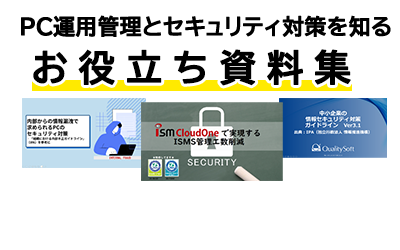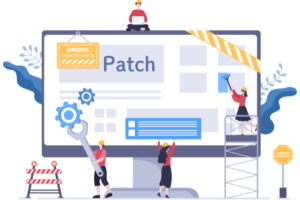はじめに
オンプレミスからクラウドに移行をご検討のお客様は増加しています。理由として、サーバ維持費や年間保守料と、クラウド利用料を比較した場合にクラウド利用料が割安になっていることなどが考えられます。しかし、ご検討中のお客様に中には、オンプレミスとクラウドの相違点を経営者に説明して承認を得る必要があるなどの社内的な障壁がある様です。
そこで今回は、オンプレミスとクラウドの違いや、移行する具体的な流れについて解説します。クラウド移行時の注意点についても解説しているので、ぜひご一読ください。
【1】オンプレミスとは?
オンプレミスとは、「管理している施設内部で利用しているサーバーでシステムを運用すること」です。稼働するシステムの要件に合わせて、サーバーのリソース(メモリ、CPU、ディスク容量など)を決めたり、サーバーの設定をしたりして構築します。
とにかくサーバーの設定を自由にカスタマイズできるのが強みです。また、データの重要性などにより、コンプライアンス上オンプレミスで環境を作っているケースもあります。
【2】クラウドとは?
クラウドとは、「外部に構築されたサーバーの環境」を利用して、システムを稼働させる方法です。Amazon社の「Amazon Web Services(AWS)」、Microsoft社の「Azure」、Googleの「Google Cloud Platform(GCP)」など、さまざまなクラウド環境があります。
「社内にサーバーを用意して運用する必要がない」というのが強みです。災害(地震など)のリスク分散のために、クラウドで環境を作っているケースもあります。

【3】オンプレミスとクラウドの6つの違い
ここからは、オンプレミスとクラウドの違いについて解説します。大きく分けて以下の6つが挙げられます。
| オンプレミス | クラウド | |
|---|---|---|
| 1.導入費用・維持費用 | 初期費用が高額で、維持費用もかかる | 初期費用がほとんどかからず、 維持費用も使用量に合わせて最小で済む |
| 2.導入までの速さ | サーバーの構築など、時間がかかる (数ヵ月) |
構築された環境を利用するため、 利用までが早い(数日~数週間) |
| 3.カスタマイズ性 | 自由にセットアップできるため、 カスタマイズ性が高い |
基本的に用意されたものを利用するため、 カスタマイズ性は低い |
| 4.災害時の対応 | 自社の近くで地震などの災害が起こると、 甚大な被害が出る可能性がある |
自社の近くで地震などの災害が起こっても、 環境を切り替えて対応しやすい |
| 5.障害発生時の対応 | 自社で障害の状況を確認する必要があり、 対応が必要となる |
ハードウェア上の障害はクラウド事業者が対応となり、 ソフトウェア障害のみ自社で対応が必要となる |
| 6.会計管理 | 資産としてサーバーを購入するため、 減価償却の会計処理が必要となる |
費用を経費計上するだけなので、 会計処理が簡単 |
それぞれ詳しく見ていきましょう。
1.導入費用・月額費用
1つ目は、「導入費用・月額費用」についてです。まずは、導入費用の違いを見てみましょう。
オンプレミスとクラウドの導入費用比較
- ■オンプレミス
-
- サーバーの購入、構築が必要なため、高額な費用がかかる
(内訳)
-サーバーのハードウェア構築費用
-サーバーのセットアップ費用
-ソフトウェアやミドルウェアのライセンス費用
-バックアップやリスク回避のための設定費用 - 数年間システムを利用する際の最大リソース量を用意する必要がある
- 上記費用がサーバー機器の更改(約5年)やOSのメジャーアップデートなどで必要になる
- サーバーの購入、構築が必要なため、高額な費用がかかる
- ■クラウド
-
- サーバーの購入、構築などが不要なため、少額で済む
- リソース量は必要な分のみで済み、スケールアップ(リソースの増加)も簡単
補足:オンプレミスではリソースに無駄が出やすい理由
サーバーは「システムの運用で利用する最大リソース」を試算して用意する必要があります。ただ、そもそも試算が難しいですし、想定容量に達するまでは空き容量を持て余してしまいます。無駄が非常に多くなりやすいということです。
例えば、仮に「5年後に1.5TBの容量が必要」という試算が出たとします。その場合、試算通りだとしても5年経つまでは容量が余り続けますよね。ただ、オンプレミスの場合は容量を後から追加することが難しいので、初期に1.5TB分の設備投資が必要です。
さらに、試算が違っていて「3年後には2TB必要になってしまった」というような状況も十分考えられます。この場合、データ保存容量追加のための機器更改が必要です。ただ、追加時には「試算ミス」「必要量まで達するまでの無駄」という全く同じ問題が残ります。これがバックアップサーバー分も同様にかかるわけです。
一方クラウドは既に作られた環境を利用するため、高額な初期構築費用はかかりません。また直近必要なリソース量を柔軟に利用できるので、無駄にリソースを用意する必要もなくなります。
オンプレミスとクラウドの維持費用比較
維持費用の違いは、以下の通りです。
- ■オンプレミス
-
- ハードウェアの稼働や空調など、電気代がかかる
- 障害の監視や保守メンテナンス費用がかかる
- システムのバージョンアップなどの際に、作業費がかかる
- ■クラウド
-
- サーバーもクラウド事業者が管理しているため、電気代は不要
- 運用保守は基本的にクラウド事業者が担当するため不要
- 使用した分のコストのみ、費用がかかる
オンプレミスは自社でサーバーを運用していくため、ハードウエアの運用にも電気代やメンテナンス費用といったコストがかかります。
たとえば社内で使っているシステムで、障害が発生した場合、以下の流れで障害の原因を探して対処しなければなりません。
- 1. システムが出力するログ(エラーなどを保存しているテキストファイル)を確認する
- 2. ログを見て、エラーの原因にあたりをつける
- 3. 問題が特定出来たら、実際に対処する
- 4. 次回同じ問題が起きたときの対策として、マニュアルなどにまとめる
- 5. 後日保守運用チームに情報共有し、今後必要な対策があれば決める
障害が発生した時の対処はもちろん、その後の対策についても考える必要があります。
参考:Windows10のメジャーアップデートの作業費が増大
半年に一度行われる「Windows10のメジャーアップデート」の対策も必要です。
メジャーアップデート時には保有しているWindows10のサーバーを段階的にアップデートし、動作に問題がないか検証していく必要が発生します。保有しているサーバーの分だけ検証が必要となるなるため、アップデートの対応に膨大な時間がかかることも。
さらに、このWindows10のメジャーアップデートは、リリースから18ヵ月でサポートが切れます。そのため、リリースから18ヵ月以内に、アップデート作業が必須です。
そして、対応にかかった工数は、全て人件費がかかることに。
一方クラウドは、これらの費用が一切不要です。基本的に使用したリソース分だけが費用となるため、最小限の負担で抑えられます。
2.導入までの速さ
2つ目は、「導入までの速さ」についてです。オンプレミスサーバーは導入までに時間がかかります。サーバーの構築期間だけに目が向きやすいですが、実際は以下のような点もあるためです。
- ハードウェア、ソフトウェア発注から納品までの作業
- オンプレミスの構築に必要な技術者の選定・スケジュール調整
(その後、実際にハードウェア、ソフトウェアなどを構築していく作業)
一方クラウドは既に作られた環境を利用するだけのため、早期導入ができるのです。
- ▼両者の導入までの期間の目安
-
- オンプレミス:数ヵ月
- クラウド:数日 ~ 数週間
コロナ禍の影響で、早期導入が必要になった例
コロナ禍の影響で在宅勤務を開始、早期導入の必要性からクラウドを選ぶ例が増えてきました。1つ事例をご紹介します。
- ■背景
-
- コロナ禍の影響で在宅勤務を開始。
- 在宅だと集中が続かず、業務終了が深夜になることも。
- 隙間の休憩時間が多岐に渡り、実働か休憩かの判断が困難に。
- そこで、PCのログをとり、実働か休憩か判断できるようにし、就業管理規則と連携し可視化をしたい。
これらを対策するためにシステムを入れようにも、オンプレミスでは上述の通りすぐに導入ができません。しかし、すでにコロナ禍という外部環境のせいでリモートワークは始まっています。そこで、早期に導入できるクラウド型のシステムが必要となりました。
なお、リモートワークにおける労働状況の可視化を早期に行うために、この事例での必須要件は「完全クラウド型で操作ログが取得できる」こと。唯一この要件に当てはまったISM CloudOneが採用されました。
\ 実際の環境で30日間の無料お試し! /
ISM CloudOne トライアル申込みページへ
3.カスタマイズ性
3つ目は、「カスタマイズ性」についてです。違いについて、見ていきましょう。
- ■オンプレミス
-
- ハードウェア、OSなどさまざまなレベルでカスタマイズができる
- ただし、後からリソースを追加することは難しい
- ■クラウド
-
- 基本的に作られた環境を利用するため、カスタマイズは難しい
- 後から簡単にリソースを追加できる
オンプレミスは、サーバー構築時にさまざまなカスタマイズが可能です。そのためハードウェアレベルでシステム障害に強い構成にしたり、セキュリティに強いUNIX系のOSを利用したりと自由に選択できます。
一方クラウドは、作られた環境の中からサーバーを選ぶので、カスタマイズ性は下がります。しかし、スケールアップ(サーバーの増強)には随時対応できるものがほとんど。
リソースが足りなくなったタイミングで必要な分だけリアルタイムで追加できるものも多いので、普段は無駄な費用を抑えることができます。大量のアクセスや受注、問合せの増加などのチャンスを逃さないためにも、リソースのリアルタイム増加は経営上重要です。
4.災害時の対応
4つ目は、「災害時の対応」についてです。違いを見てみましょう。
- ■オンプレミス
-
- 災害時の対応は、自社で準備する必要がある
- 構築しているサーバーの地域で災害が起こると、甚大な被害となる
- ■クラウド
-
- 災害時の対応は、基本クラウド事業者に準備してもらえる
- サーバーの場所が多くに分散されており、被害を最小限に抑えやすい
オンプレミスの場合は、いつ起こるかわからない災害に対し、サーバーの場所を分散させるなど、基本的に自社で災害の対策をしなければなりません。
一方クラウドの場合は、災害が起きると「クラウド事業者」が対応します。クラウド事業者がサーバーの補完に利用しているデータセンターは世界各地に分散されていることが多いため、仮に特定の地域で地震が起こった場合でも、場所を切り替えて対応することができます。
自社で対応しようとすると代替えとなる場所が必要ですし、対応に時間もかかってしまいます。災害のリスクに備えるBCP(事業継続計画)の観点でも、クラウドがおすすめです。
5.障害発生時の対応
5つ目は、「障害発生時の対応」についてです。違いを見てみましょう。
- ■オンプレミス
-
- 基本的に自社で障害対応が必要となる
- 障害を検知するための仕組みを、準備しておく必要がある
- ■クラウド
-
- クラウド事業者が復旧作業を行うため、復旧を待つだけで済む
オンプレミスの場合は、基本的に自社で障害対応が必要なため障害発生時の対応をマニュアル化しておく必要があります。
一方クラウドは、クラウド事業者が復旧作業を行います。そのため、基本的には復旧を待つだけで特に作業をする必要はありません。
6.会計管理
6つ目は、「会計管理」についてです。違いを見てみましょう。
- ■オンプレミス
-
- サーバーを自社設備として購入するため、減価償却が必要となる
→会計処理が多くなり、対応工数は多い。資産計上されるため、ROAが下がる。
- サーバーを自社設備として購入するため、減価償却が必要となる
- ■クラウド
-
- 基本的に月額費用のみの支払いとなり、経費精算のみで対応が可能となる
→会計処理も経費計上のみとなり、対応工数は低い。ROAは下がらない。
- 基本的に月額費用のみの支払いとなり、経費精算のみで対応が可能となる
オンプレミスの場合は、サーバーを「資産」として購入します。そのため、会計上の処理として「減価償却」が必要となってきます。
減価償却とは、「使用可能な期間に、少しずつ費用を計上すること」です。たとえばサーバーの場合は、耐久年数が約5年です。そのため5年に分けて経費を計上するように、会計処理を進めていく流れとなります。
一方クラウドの場合は、月額費用のみ経費として計上します。資産として計上が不要となるため、会計処理がとても楽なのです。
またサーバーを購入して資産計上すると、ROA(総資産に対して、どのくらい利益を上げているかを図る指標)が下がるデメリットもあります。ROAは企業の評価にも直結するので、そういった意味でもクラウドがおすすめです。
【4】オンプレミスからクラウドに移行するときの3つの注意点
オンプレミスからクラウドに移行するときの注意点は、以下の3つ。
- 1. 移行計画・手順・リスクなどを明確化する
- 2. サーバーのリソース設定を考慮して費用を計算しておく
- 3. クラウド環境に移行した後のサポート体制を確認する
1つずつ詳しく見ていきましょう。
1.移行計画・手順・リスクなどを明確化するのが最重要
一番避けるべきは、サーバー移行に失敗し事業を止めてしまうこと。そのため「移行計画・手順・リスク」などを明確化しておくことが非常に重要です。
オンプレミスからクラウドに移行するときは、ネットワーク、接続方法、使用するデータベースなど、想像以上にさまざまな点で変化が起こります。
そのため、移行先のクラウド環境でもシステムが問題なく動作するよう、事前に以下の手順などを決めておく必要があります。
- システムを停止する手順
- 具体的な移行手順
- 移行後の動作確認手順
システム担当者と密に連携を取って、計画を練ることが重要です。
2.サーバーの運用にかかる費用を事前に計算しておく
クラウドは以下のように様々な条件で費用が変わります。
- ■クラウドの費用が変わる条件の例
-
- スペック
- ストレージ
- データ転送
CPU、メモリなどの「スペック」や、「ストレージの容量」によって使用するサーバーの費用が変わります。そのため、どの程度のリソースを使用するか、事前にシミュレーションしておくことが重要です。
特に注意すべきなのが、「データ転送にかかる費用」です。クラウド環境が受信するデータは無料でも「クラウド環境から送信したデータは有料」の場合も多いため、事前にしっかりと確認しましょう。
例えば「データの一部」のみクラウド環境に移行した場合、オンプレミスとクラウドでデータ通信が頻繁に起こり、クラウド環境の維持費が高額になってしまうこともあります。
実際の利用を踏まえたうえで、費用を計算しておきましょう。
3.クラウド環境に移行した後のサポート体制を確認する
クラウド環境に移行すると、サーバーの運用方法も大きく変わります。自社のサーバーで状態を確認するのではなく、クラウドシステム上で状態を確認する必要があるからです。
そのため、ある程度クラウドシステムの操作方法を理解した上で、必要なデータを確認できるようにしておかねばなりません。社内教育を実施してクラウド担当者を育てていくことが必要になるため、クラウドシステムの使い方を学べる講習会の開催がある等、サポートが充実した事業者を選ぶことが重要です。
また、操作方法がわからなかった場合の対処法も、事前に確認しておきましょう。
クラウドシステムによっては、サポートへ連絡できる時間帯や方法が制限されていることもあります。移行後に迷わないよう、事前にマニュアルを作っておくことなどがおすすめです。
【5】オンプレミスからクラウドに移行する方法
オンプレミスからクラウドに移行する方法は、以下2つの状況に応じて変わります。
- 環境ごとの移行や、データ移行を必要とする場合
- 機能の移行のみ考えている場合
1つずつ詳しく見ていきましょう。
環境ごとの移行、データ移行を必要とする場合
「今の環境を維持しつつ、クラウドに移行したい」場合、元々の環境によって移行方法が変わります。具体的には以下2つの場合が考えられます。
- オンプレミスサーバーに仮想環境がない場合
- オンプレミスサーバーに仮想環境がある場合
仮想環境とは、サーバー(ハードウェア)の中に、仮想的に新しいサーバー(ソフトウェア)を構築する方法です。簡単に言うと、「1台のパソコンの中に、アプリケーションとしてパソコンの環境を作る」ようなイメージです。
オンプレミスに仮想環境がない場合
この場合は、構築したサーバーに直接セットアップしているため、環境ごと移行するのが難しくなります。
そのため、綿密な計画を立てたうえで慎重に移行していきましょう。移行計画スケジュールを立てた後、実際の移行手順に関しても30分単位等で細かく作成しておくのがおすすめです。
特に、以下の点に注意して計画を作成しましょう。
- 移行不要なデータの事前削除
- データの移行手順
- バックアップなどのデータベースの設定タイミング
- トラブル時のリカバリのための並行運用の期間
クラウドに移行するからといって、全てのデータをそのまま移行する必要はありません。むしろ無駄なデータを削除して、移行時の工数を最小限に抑えることが重要です。
またデータによっては、移行手順を間違えると上手く移行できないことも。具体的には「データAを移行してからでないと、データBが移行できない」などの条件が決まっている場合です。
バックアップなど、データベースの設定についても同様です。データの整合性を保てるように、事前にシステム担当者に確認して計画を立てましょう。
オンプレミスに仮想環境がある場合
この場合は、仮想環境ごとクラウドに移行します。たとえばVMwareを利用している場合、以下2つのサービスによって仮想環境をそのまま移行可能です。
- VMware Cloud on AWS
→クラウドサービス「AWS」のサービス - Azure VMware Solutions
→クラウドサービス「Azure」のサービス
そのまま移行できるので、移行時にあれこれ細かく計画を立てる必要がありません。
ただ、そのまま移行できるとはいえ、「移行後もシステムが正しく動作し、運用できるか確認しておくこと」は重要です。動作確認の手順は、最低限用意しておきましょう。
機能の移行だけを考えている場合
例えば、オンプレミスでUTM(複数のセキュリティ機能を統合した製品)を使っており、新しいクラウドセキュリティツールに変更するようなケースがあったとします。
この場合は、「システムが変わることによる影響」を考えておきましょう。例えば、これまでの業務フローを作成し、新しいツールで運用できるか確認しておくことが必要です。
- クラウドシステムに機能がない場合は、業務の変更で対応できるか?
- 新しい機能を活用して、業務を効率化できないか?
といった視点で新しい業務フロー作ってから移行すると、スムーズに運用しやすくなります。
【6】リスク・コスト・利便性の3つを重視するなら、ハイブリッド型という手も
オンプレミスとクラウドは、強み/弱みが表裏一体です。そのためいきなりクラウドに完全移行を目指すと、リスク、コスト、利便性のどれかで妥協せざるを得なくなることも考えられます。
例えばセキュリティ上のリスクから、「クラウド上に重要なデータをおけない」ということもあるでしょう。このような重要なデータについてはオンプレミスに保存しておき、それ以外のデータをクラウドに移行するという方法もあります。用途や環境に合わせて適切な構築方法を選択し、運用を進めていくのがおすすめです。
ここまで、オンプレミスとクラウドの違いや、移行方法などについて解説しました。
もちろんクラウドへの移行は、業務システムだけではありません。業務用PCやスマートデバイスなどの「IT資産管理」や「セキュリティ対策」なども、クラウドで利用できます。
特にセキュリティ対策などは、遅れてしまうと「情報漏えい」などの事故につながってしまうため、導入の早いクラウド型を選ぶ方も多いです。そこで最後に、おすすめのクラウド型のIT資産管理ツールをご紹介します。
【7】クラウド型のセキュリティ対策をすすめるなら「ISM CloudOne」がおすすめ!
パソコンやスマートデバイスのセキュリティをクラウドで一元管理するときにおすすめなのが、「ISM CloudOne」です。
優れたIT資産管理機能や、セキュリティ強化のための自動脆弱性診断、ふるまい検知機能などがあり、クラウド型のため社内・社外問わずどこからでも対策が可能です。
- ■特徴
-
- 社員のPCやスマートデバイスの脆弱性を自動で診断
- 国内シェアNo.1を誇る「URLデータベース」を利用して、不正サイトへのアクセスを防止できる「URLフィルタリング」機能がある
- 未知のマルウェアからの攻撃を防ぐ「ふるまい検知」機能がある
- 「禁止ソフトウェア起動制御」機能で、禁止ソフトウェアの実行を阻止できる
- 「Windows10管理機能」が優れており、Windows Updateの管理や更新プログラムの一括送信ができる
- テレワーク時も不正操作を管理しやすい、「操作ログ取得」機能がある
- ■導入実績
-
- クラウド型資産管理サービス市場で、6年連続1位を達成している
- 2007年リリース後の導入実績70,000社以上
- 世界導入実績55ヵ国以上
具体的な機能や、操作のしやすさを試してみたいという方は、30日間の無料トライアルをお試しください。
\ 実際の環境で30日間の無料お試し! /
ISM CloudOne トライアル申込みページへ
この記事を読んだ方にお勧めの記事はこちら!
クラウド型のIT資産管理が「働き方改革」を推進するのに重要な理由を説明!